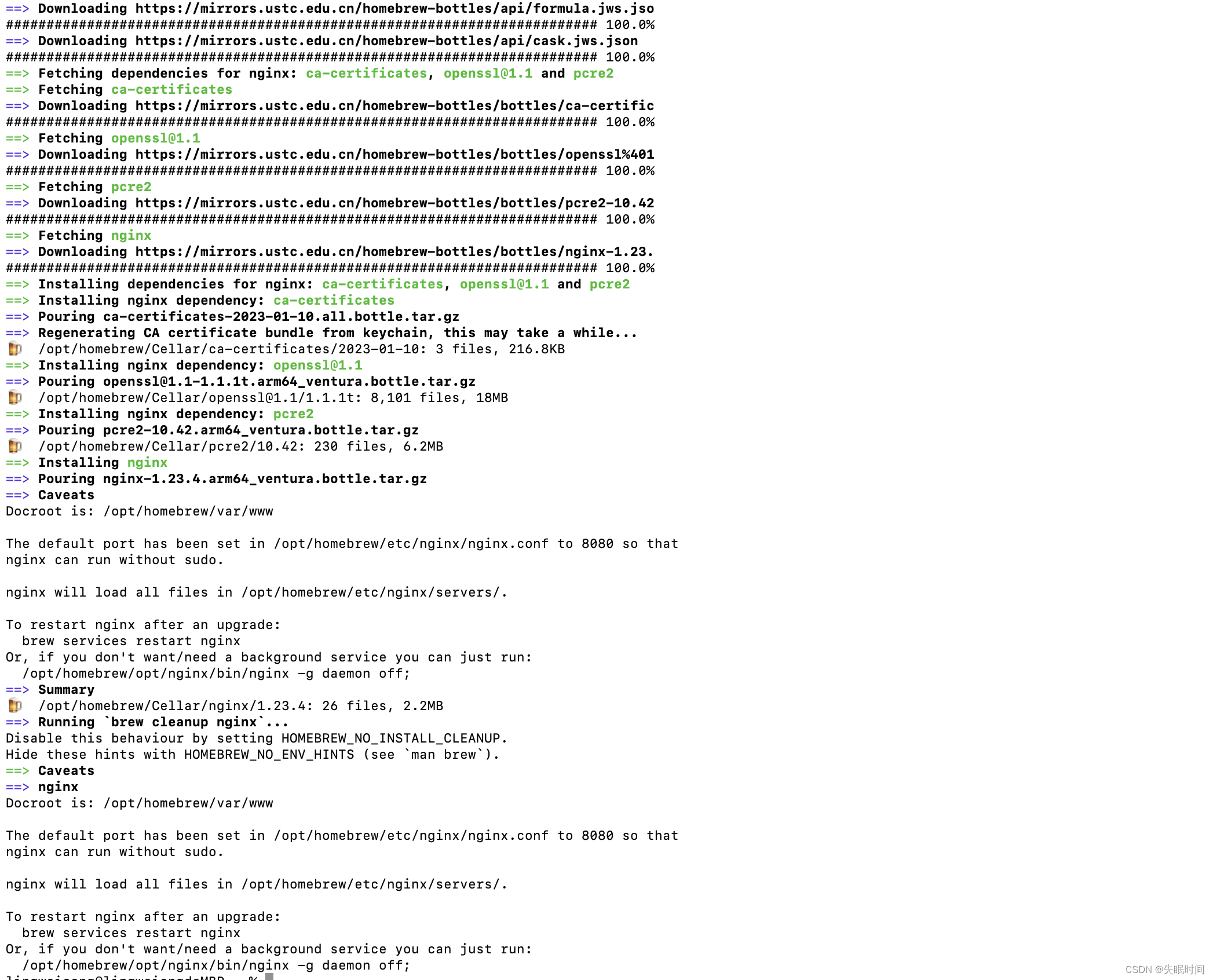序文
Mac ラップトップを購入したばかりですが、あまり設定がありません。ソフトウェアやプラグインをインストールし、brew を使用するにはスクリプトを使用する必要があります。良いメモリは悪いペンほど良くはありません。インストール プロセスを記録します。都合よく。
1. 醸造インストール
1. brew イメージのインストール スクリプト
インストール スクリプトは、アクセスを高速化するために中国科学技術大学のイメージを使用し、倉庫のアドレス部分のみを変更するため、セキュリティ リスクは発生しません。中国科学技術大学が提供するHomebrew ミラーリングサービスについてhttps://lug.ustc.edu.cn/wiki/mirrors/help/brew.git
/usr/bin/ruby -e "$(curl -fsSL https://cdn.jsdelivr.net/gh/ineo6/homebrew-install/install)"
またはギティミラー
/bin/zsh -c "$(curl -fsSL https://gitee.com/cunkai/HomebrewCN/raw/master/Homebrew.sh)"
警告: 重要な情報 が
発生した場合はcommand not found brew、次のスクリプトを実行してインストールを完了するか、ターミナルを直接再度開いてください。
eval "$(/opt/homebrew/bin/brew shellenv)"
- brew help を実行して体験を開始してください
- チュートリアルドキュメント:
https://brew.idayer.com
2.公式サイトのインストール
公式 Web サイトに入り、以下に示す部分を見つけてクリックして入力し、最新のインストール コマンドを表示します。
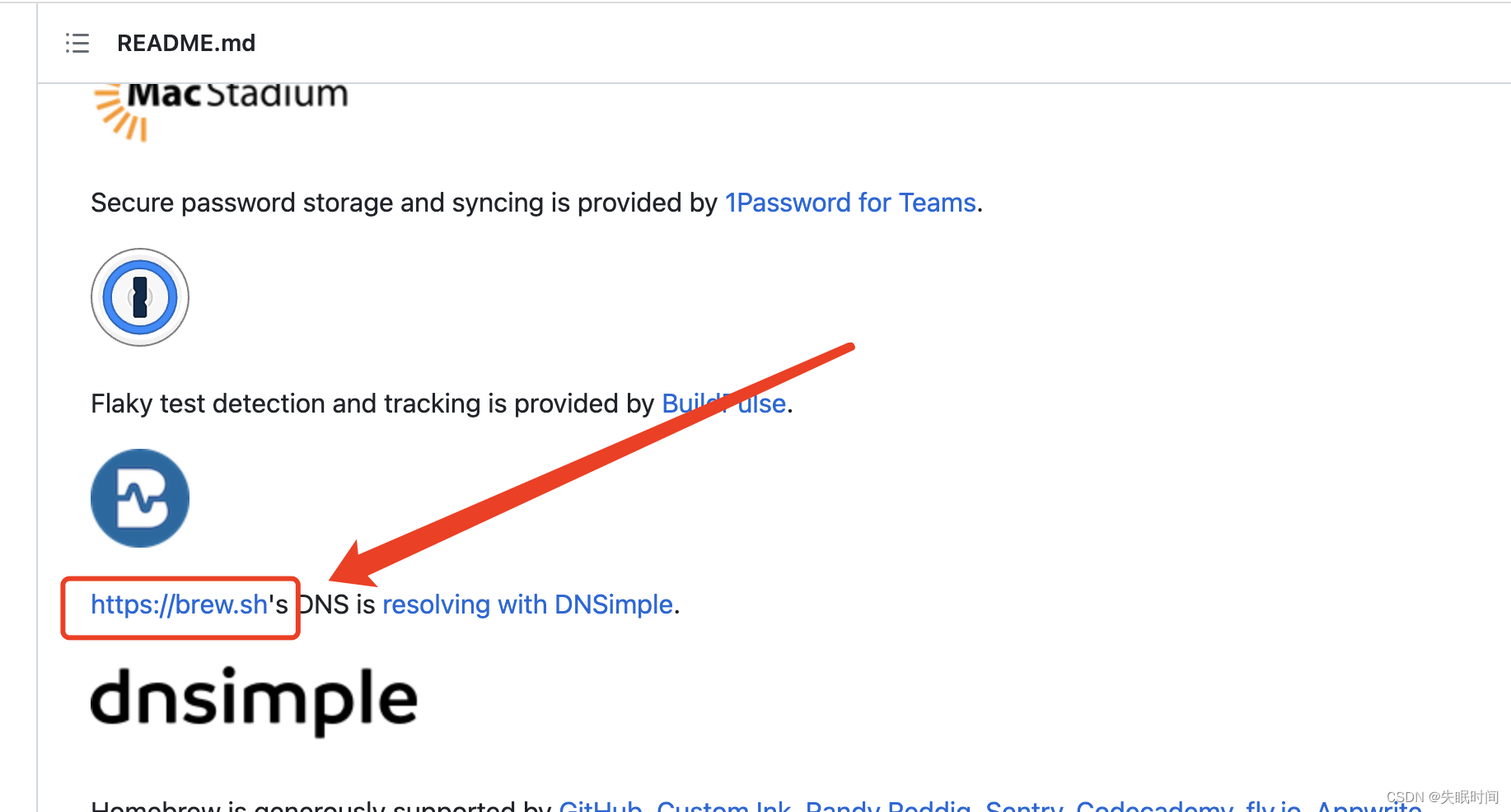
または直接アクセスするhttps://brew.sh/index_zh-cn
具体的な実行コマンドは以下の通りです。
/usr/bin/ruby -e "$(curl -fsSL https://raw.githubusercontent.com/Homebrew/install/master/install)"
インストール後、コマンドを実行してbrew --versionインストールされたバージョンを表示し、すべてが正しく構成されていることを確認できます。brew doctor
2. 利用手順
たとえば、brew を使用して nginx をインストールします。
brew install nginx
写真のように、インストールは成功しました。